Ускоритель компьютера
Ускоритель Компьютера помогает решить многочисленные проблемы вашего устройства. Это средство для оптимизации работает со всеми версиями операционной системы, в том числе Windows 10. Все опции логично рассортированы, доступна техническая поддержка и обучение, так что при использовании этого софта не возникнет никаких проблем. ПО проводит глубокую проверку, исправляет ошибочные записи реестра и помогает избавиться от лишних пунктов в автозапуске. Кроме этого, доступны поиск и удаление дублей, мониторинг в реальном времени, восстановление системы и защита приватности. При желании можно настроить планировщик.
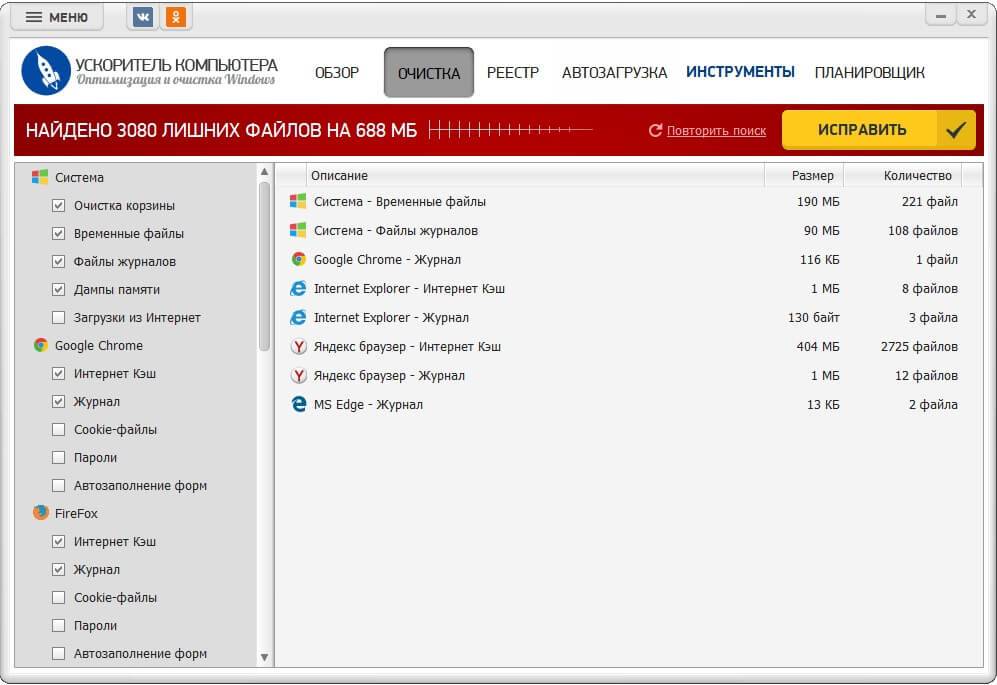
Интерфейс Ускорителя Компьютера
XTR Toolbox
Утилита для продвинутых пользователей, не требующая установки. Поддержки русского языка в интерфейсе нет, только английский.
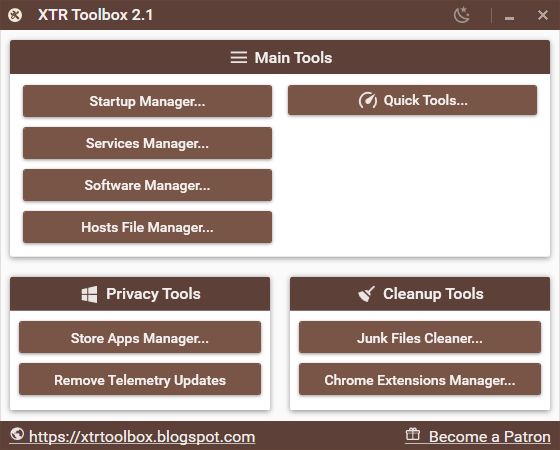
XTR Toolbox — это сборник полезных модулей. Очистка жёсткого диска — одна из функций. Все модули запускаются кнопками на главном окне.
Junk Files Cleaner — очистка каталогов с ненужными файлами.

Поиск идёт только в определённых папках, поэтому, как правило, пользовательские документы случайно удалить нельзя. А вот системные файлы, требуемые для загрузки и работы программ, можно. Поэтому, если не понимаете, как чистильщик в XTR Toolbox работает, не ставьте галку на пункте «Windows Installer Cache».
Chrome Extensions Manages — то же самое, что и пункт «Дополнительные инструменты» — «Расширения» браузера Google Chrome.
Store App Manager — удаление программ, установленных через Магазин приложений Windows 10.
Remove Telemetry Updates — удаление обновлений Windows 7 и 8, влияющие на сбор информации о компьютере и пользователе. Бесполезно в Windows 10.
Startup Manager — редактирование списка автоматически запускаемых при включении компьютера программ. Пока этот инструмент XTR Toolbox довольно примитивен.
Services Manager — простое и удобное изменение параметров запуска служб Windows.
Software Manager — аналог «Приложений и возможностей» в Windows, позволяет удалить программы.
Hosts File Manager — редактор файла hosts. Да не простой, а с фишкой: имеется кнопка загрузки правил блокирования рекламных сайтов.
Quick Tools — запуск функций для починки редких глюков: Rebuild Icon Cache (сброс иконок), Rebuild Font Cache (сброс кэша шрифтов), Reset Even Logs (очистка журналов Windows).
Настроек, увы, нет вовсе. Плюс программы — не нужно устанавливать.
ТОП 10 программ для очистки и оптимизации компьютера

Важно! Так повелось, что приложения, выполняющие очистку, имеют инструменты для оптимизации. Мы объединили эти два процесса в одну категорию, чтобы читателям было легче найти нужную программу
1 место – Advanced SystemCare. Приложение при первом запуске создает впечатление простого инструмента. Но на деле SystemCare является лучшим представителем категории оптимизаторов. Программа обязательна для владельцев старых ПК с малым количеством оперативной памяти. Благодаря глубокой очистке удаляются временные файлы, исправляются ошибки реестра. Также SystemCare выступает в качестве примитивного антивируса, что идет ей только на пользу. Распространяется программа бесплатно, при желании можно приобрести дополнительные инструменты.
2 место – CCleaner. Не нуждается в представлении, является такой же классикой, как AIMP и Avast. В компактную утилиту уместились все важные функции – удаление cookie-файлов, сканирование реестра, очистка и оптимизация компьютера, отключение сервисов, влияющих на производительность. Стоит выделить очистку в фоновом режиме, которую может настроить пользователь. Приложение доступно на русском языке и распространяется бесплатно.
3 место – Reg Organizer. Программа ориентирована на очистку реестра. Из-за узкой специализации, другие функции проседают на фоне конкурентов. Если цель – найти инструмент для реестра, то тогда можно смело скачивать Wise Registry. Стандартные инструменты в виде оптимизатора и ускорителя здесь тоже присутствуют, поэтому можно попробовать перейти на эту программу, если CCleaner или Advanced SystemCare уже надоели.
4 место – AVG TuneUp. Это отличный оптимизатор который подходит даже для старых ПК. Отлично работает с Windows 7 и Windows 10. Программа включает в себя множество полезных утилит. Для продвинутых юзеров здесь присутствует тонкая настройка очистки.
5 место – Wise Care 365. Из особенностей можно выделить наличие инструмента для эффективной дефрагментации жестких дисков. Здесь тоже присутствует платная версия, но она добавляет специфические инструменты, которые потребуются не все рядовым пользователям. К примеру, создание резервной копии реестра или поиск дублей. Помимо оптимизации процессов Wise Care предлагает защиту данных. Сочетание разносторонних, но при этом полезных функций принесло большую популярность приложению в 2020 году.
6 место – Ускоритель компьютера. Лаконичное название полностью описывает назначение программы. Комплексные инструменты направлены на максимально повышение производительности ПК или ноутбука. Почему же только 6 место? Самые мощные функции присутствуют только в полной версии, цена на которую достаточно высокая. Пробный вариант тоже отлично справляется с чисткой реестра и отключением ненужных сервисов, но мало чем отличается от других бесплатных аналогов. Ускоритель уже несколько лет попадает в списки, где собраны самые хорошие программы для очистки и оптимизации.
7 место – Glary Utilities. Приложение имеет своеобразный интерфейс, но некоторым юзерам такое оформление может понравиться. Функции здесь стандартные: от очистки до искусственного повышения производительности. Glary Utilities также ориентирован на работу с веб-браузерами – удаление истории и кэша, а также защита от подозрительных ссылок.
8 место – AusLogics BoostSpeed. Мощная программа, но только в покупной версии. Бесплатный вариант не выполняет и четверти задач, которые доступны в других оптимизаторов. Для пользователей, предпочитающих платное ПО, BoostSpeed может быть интересен.
9 место – Ashampoo WinOptimizer. Довольно интересная утилита для мгновенного ускорения. Немного напоминает AVG TuneUp. Настроить систему под себя, здесь можно как угодно, ведь там куча настроек, но главное все компактно и просто.
10 место – Carambis Cleaner. Новая программа еще не успела найти свою аудиторию, но в дальнейшем она может стать достойным конкурентом «гигантам» оптимизации. В Carambis удачно реализованы сканирование по расписанию и комплексное увеличение скорости работы операционной системы. Дизайн нельзя назвать комфортным, что и отталкивает многих пользователей. Возможно, в ближайших обновлениях ситуация изменится.
JetClean
Сайт: http://www.bluesprig.com/jetclean.html
Несмотря на слишком «простой» вид и дизайн этой утилиты, JetClean является достаточно мощной программы для удаление разнообразного «мусора» из Windows: ошибочных записей в системном реестре, «хвостов» от программ, историю в браузерах и т.д.
Так же, хотелось бы отметить, что многие другие аналогичные утилиты ее рода — программы платные (или, по крайней мере, просят оплату за весь функционал), JetClean же утилита бесплатная!
JetClean — очистка от мусора за 1-клик
Основные возможности JetClean:
- чистка Windows от мусора;
- чистка реестра;
- чистка приложений и ярлыков;
- чистка оперативной памяти;
- уменьшение количества системных сбоев, ошибок, зависаний и пр.;
- оптимизация автозагрузки ОС;
- интернет-ускоритель;
- как следствие предыдущий шагов — повышение производительности ПК в целом.
Инструменты в JetClean
Кстати, в JetClean имеются инструменты для «тонкой» настройки самой утилиты, чтобы, например, выполнять авто-очистку (и забыть о ручной проверке и отдельного указания). Таким образом, один раз настроив утилиту — можно вообще забыть о чистке Windows и работать всегда в «свежей» быстрой ОС!
Настройки в JetClran
В целом, JetClean заслуживает достаточно высокой оценки и рекомендации к использованию. Кстати, программа поддерживает русский язык в полном объеме, совместима на 100% с ОС Windows 7, 8, 8.1, 10.
∞
Доклад окончен, благодарю за внимание. Чем, кстати, Вы чистите авгиевы конюшни Windows?
Чем, кстати, Вы чистите авгиевы конюшни Windows?
Good Luck!
Другие записи:
- Как перевернуть экран на компьютере, ноутбуке: на 90, 180 градусов
- Дешевый ноутбук с Full HD IPS экраном за 10-12 тыс. руб. из Китая (Chuwi Lapbook). Стоит ли …
- Загрузка процессора при простое компьютера, ноутбука (процесс MsMpEng.exe — грузил ЦП до 30-40%)
- Какие службы Windows 10 можно отключить, чтобы ее ускорить
- Не регулируется яркость экрана на ноутбуке, что делать? Как настроить яркость
- Как поменять фон на фотографии или картинке
- Периодически отключается интернет. Почему? Какие причины?
- Телевизор не видит флешку, почему? Как подключить внешний жесткий диск или USB-флешку к ТВ и …
Многие пользователи персональных компьютеров со временем замечают, что их устройство начинает работать медленнее. Открытие папок или запуск программ начинает занимать больше времени. Это происходит из-за того, что на компьютере скопилось много ненужных файлов, о существовании которых они и не подозревают. Именно для удаления этих файлов и существуют программы для чистки компьютера.
Carambis Cleaner
Софт скачивается с официального источника компании-разработчика продукта. Подходит новичкам и опытным пользователям. Преимущества работы с программой:
- быстро скачивается и активируется;
- запускается одной кнопкой;
- удаляет дубликаты различных документов;
- позволяет планировать, как часто будут очищаться диск и внутренние реестры;
- очищает информацию браузера, некоторые сохраненные файлы.
Программа бесплатная, но для полного применения функционала потребуется приобрести дополнительные файлы для скачивания.
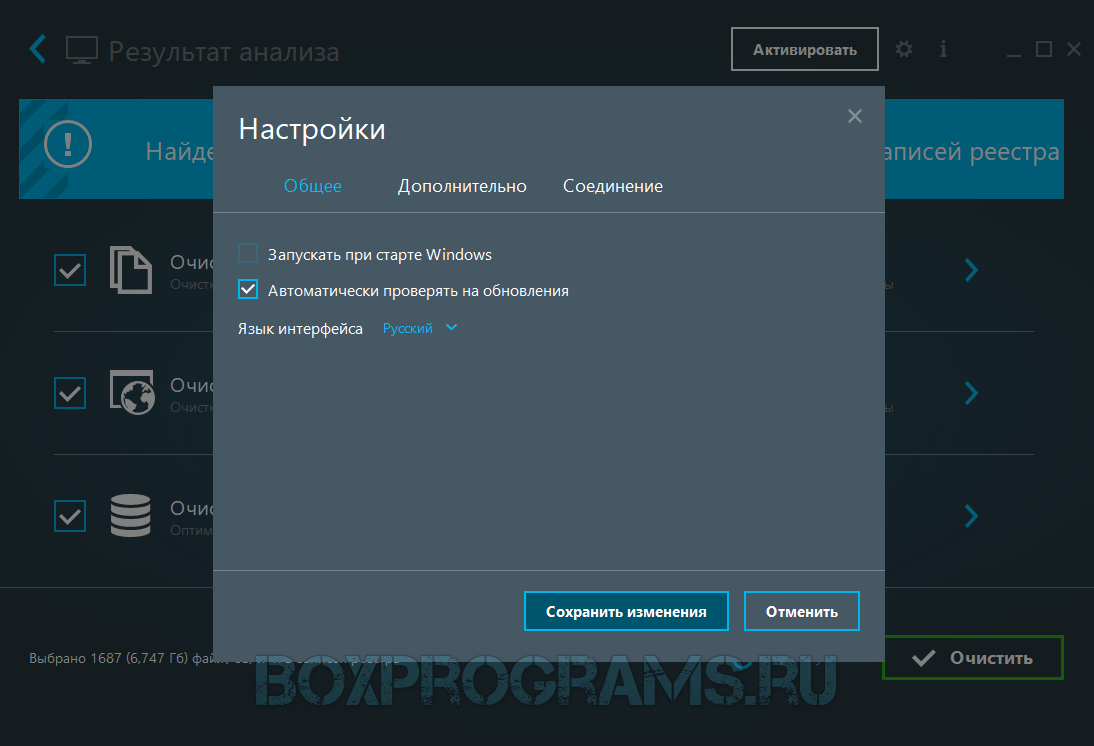
Реестр операционной системы Windows 10 содержит информацию обо всех установленных софтах. Нередко внутри накапливаются дублирующие строки, документы, файлы, накопление которых замедляет производительность устройства. Для ускорения и оптимизации указанной консоли требуется дополнительное приложение – любое из представленных, на выбор пользователя.
4 Glary Utilities

Программа Glary Utilities – это целый комплекс инструментов, который поможет настроить и оптимизировать работу операционной системы посредством ее глубокой очистки. Важный момент – программа полностью бесплатная и имеет очень простой интерфейс. Для новичков есть простое руководство, а для профессионалов предусмотрены дополнительные функции. Работает софт оперативно.
Утилита вобрала более 20 премиум-инструментов для оптимизации функционирования ОС. С помощью Glary Utilities можно управлять большими файлами, соединяя и разделяя их, а также расшифровывать данные и наоборот, находить и стирать следы любой работы на компьютере и дубликаты файлов. В отзывах часто отмечается то, с какой точностью программа определяет вредоносные приложения, предлагая деинсталлировать их, не «конфликтуя» при этом с безопасными. Glary Utilities поддерживается ОС Windows 10/8/7/Vista /XP.
CCleaner
Сайт: https://www.piriform.com/ccleaner/download
Одна из самых популярных утилит для очистки мусора в ОС Windows. Утилита достаточно «въедливо» проверяет вашу Windows на: временные файлы интернета, файлы в корзине, старых и ненужных файлов от Firefox, Opera, Media Player, eMule, Kazaa и пр. приложений. Причем, весь этот мусор будет найден быстро и столь же быстро удален. Кстати, хочу заметить, что утилита удаляет только действительно мусор, за нужные файлы можете не волноваться — при ее использовании уже более 10 лет, я ни разу не столкнулся с тем, чтобы она испортила Windows (либо какую-нибудь программу).
Для запуска анализа системы — достаточно открыть раздел «Очистка», а затем нажать кнопку «Анализ». В течении нескольких минут программа оценить, сколько мусора она может удалить, а вам лишь останется подтвердить это…
CCleaner — анализ системы
CCleaner, кстати говоря, приводит довольно объемную работу с реестром: будут удалены ошибочные записи, различные «хвосты» от удаленных программ, различные временные события и т.д. Ниже на скриншоте представлена вкладка «Реестр», в которой показано, с чем будет работать программа.
Поиск проблем в реестре CCleaner
Кроме того, в CCleaner есть несколько довольно нужных функций:
- удаление программ: во-первых, с помощью этой вкладки вы сможете удалять даже те программы, которые не удаляются обычным путем; во-вторых, этот деинсталлятор удаляет приложения чище, чем тот, который встроен в Windows;
- автозагрузка: поможет вам быть в курсе, что загружается вместо с вашей Windows (часть софта можно отключить для более быстрой загрузки ОС);
- поиск дублей: поиск и удаление повторяющихся одинаковых файлов на диске (сборники музыки, картинки, фото и пр.);
- восстановление системы (без комментариев);
- анализ дисков: поможет найти папки и файлы, которые занимают много места на HDD.
Дополнительные возможности в CCleaner
В общем-то, программа по праву считается одной из лучших для чистки системы от ненужного «хлама». Рекомендую к использованию!
7 советов, как оптимизировать ПК
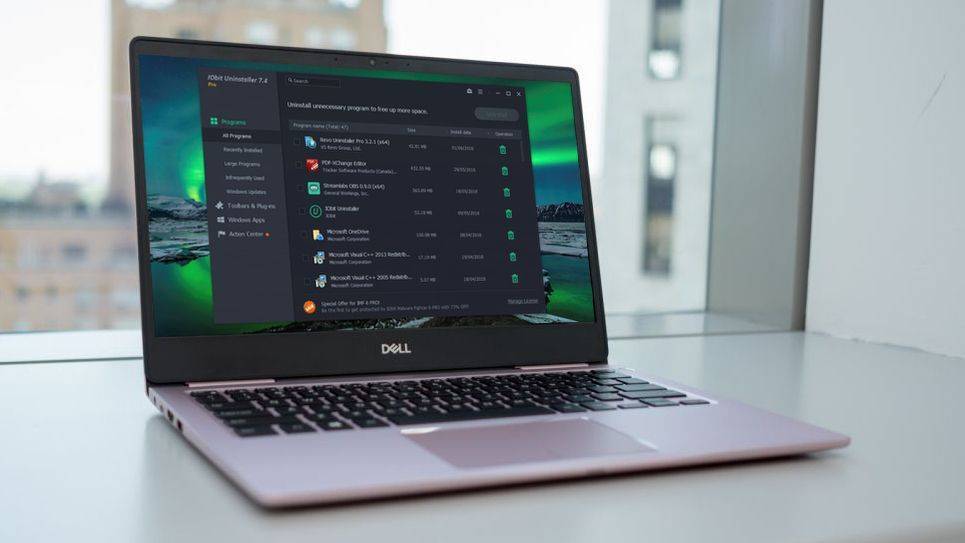
Тема улучшения ПК неисчерпаема. Она не ограничивается только установкой и запуском специальной программы. Пользователю предстоит самостоятельно проделать следующие манипуляции:
- Удалять программы, которые практически не используются. О некоторых из них пользователь может и не догадываться. Они загружаются при запуске компьютера и тихонько работают среди фоновых процессов. Для этого следует открыть меню «Пуск»-Панель управления-Программы-Удаление программ».
- Отредактировать список автозагрузки. При включении компьютера загружаются определённые программы. Чем их больше, тем дольше идёт процесс. Не все из них нужны, но они занимают оперативную память. Чтобы удалить лишние, нужно нажать кнопку «Пуск» и в строке поиска написать msconfig, открыть вкладку «Автозагрузка» и снять галочки с ненужных программ. Следует быть внимательным и не удалить действительно важный файл.
- Отключить автозагрузки ненужных шрифтов. Помимо программ, Windows загружает до 200 шрифтов. Если все не нужны для ежедневной работы, тогда лишнее стоит скрыть. Для этого открывают панель управления, выбирают раздел «Оформление и персонализация», затем «Шрифты». Выделив ненужный шрифт мышкой, нажимают правую клавишу и в появившемся меню – «Скрыть».
- Удалить временные файлы. Ежедневно на жёсткий диск попадает множество временных файлов, которые незаметно остаются там навсегда. Из-за них компьютер начинает подвисать, глючить и тормозить. Благодаря специальным утилитам весь ненужный материал исчезнет, освободив место на жёстком диске.
- Очистить диск. Если нет специального софта, тогда можно использовать встроенную утилиту, предусмотренную разработчиками Microsoft. В рейтинг лучших она не попадает, но на крайний случай сгодится.
- Дефрагментировать диск, то есть перегруппировать файлы на жёстком диске. Для этого также можно использовать встроенные утилит или скачать специальные программы.
- Убирать пыль. Пыль причиняет не меньшей вред компьютеру, чем вирусы. Она является причиной того, что вентилятор перегревается, что замедляет систему, а порой и выводит комплектующие из строя. Если не хватает умений самостоятельно почистить вентилятор, лучше обратиться в сервис.
Выбор подходящей программы для очистки и оптимизации ПК позволит своевременно избавляться от виртуального мусора, обеспечивая тем самым быстродействие своего компьютера.
«Ускоритель компьютера» – удобный инструмент с собственной службой поддержки
«Ускоритель компьютера» – это утилита для работ по очистке системы и увеличения быстродействия компьютера от российских разработчиков.
Так как утилита была создана российскими программистами, она полностью русифицирована и специально предназначена для русскоговорящих потребителей.
Программа имеет простой, понятный интерфейс и в своём базовом варианте позволяет проводить сканирование системы на наличие мусорных файлов. После проведения сканирования файлы могут быть удалены с устройства с помощью всё той же программы.
Ещё одной функцией программы является сканирование и удаление ошибок реестра, что позволяет не только существенно ускорить работу ПК, но и избавиться от появления сбоев в работе ноутбука или персонального компьютера.
Воспользовавшись этой программой, пользователь также может провести проверку программ, которые мешают ПК быстро начать работу после старта.
Для того чтобы определить, какие программы запускаются одновременно с запуском рабочего стола, нужно всего лишь воспользоваться кнопкой автозагрузка.
В том случае, если после сканирования «Ускорителя компьютера» пользователь найдёт ненужное программное обеспечение, то он легко может их удалить. Но самым важным преимуществом этой программы является возможность подключения к ней различных модулей, например планировщика.
Также для удобства пользователей утилита имеет техническую поддержку, связавшись с которой можно задать любые интересующие вопросы, связанные с работой программы, и получить на них полезные и быстрые ответы.

Мне нравится2Не нравится
Для жесткого диска
CCleaner
Популярнейшая утилита для очистки жесткого диска от разного рода мусорных файлов. Со временем в утилиту включили дополнительные опции: оптимизация и сжатие реестра, удаление программ (в том числе тех, которые не удаляются обычным образом) и пр. В итоге получилась отличная программа для ухода за ОС Windows.
Пользоваться программой до безумия просто: после установки запустите ее, выберите вкладку “Очистка” и нажмите кнопку начала для анализа вашей системы. Через мгновение утилита выдаст вам результат: сколько места она сможет освободить, если удалить то-то и то-то.
Если со всем соглашаетесь — она чистит систему, если что-то исключаете из найденного — размер освобождаемого места уменьшится.
CCleaner – чистка жесткого диска
Кстати, многие начинающие пользователи побаиваются: как бы эта утилита (в которой так много “галочек” и настроек) не удалила чего-нибудь лишнего. Для них скажу, что алгоритмы утилиты оптимизированы так, что вред вашей Windows она не нанесет.
CCleaner чистит мусор за всеми популярными программами: Firefox, Opera, Chrome, Safari, Media Player, eMule, Netscape и т.д. В общем, рекомендую к регулярному использованию!
Wise Care
Одна из самых мощных программ для очистки жесткого диска. Освободить столько же места, сколько удается при помощи этой утилиты – мне не удавалось более ничем (все другое ПО проигрывает!).
Утилита Wise Care очень проста в работе: после установки и запуска программы, перед вами предстанет окно с несколькими вкладками:
- Проверка: раздел подойдет, если вы хотите быстро и без мороки удалить мусор с диска и освободить толику пространства на HDD. Все что от вас потребуется — это нажать один раз кнопкой мышки — удобно;
- Очистка: более тщательное сканирование жесткого диска для поиска всего, что можно и нужно удалить (рекомендую для тех, у кого есть определенный опыт в очистке ПК);
- Оптимизация: специальный раздел, в котором можно оптимизировать Windows. Например, провести дефрагментацию, очистить реестр от ошибочных строк и т.д.;
- Приватность: эта вкладка позволяет очистить историю посещений в браузерах, историю просмотра фото и видео и пр.!
Wise Care — проверка диска!
В общем-то, утилита отлично справляется со своими задачами, но для комплексного ухода за системой ее одну не порекомендуешь (только в комплекте с другими продуктами).
Тем не менее, если вы не довольны степенью очистки другими утилитами — рекомендую ее к однозначному знакомству!
JetClean
Довольно мощная утилита для оптимизации системы Windows, поиска и удаления мусорных файлов, защиты личных персональных данных. После работы утилиты — ваша Windows будет такой же, как будто вы ее только что установили (прим.: в плане скорости работы).
Хочу отметить дизайн в стиле минимализма — нет ничего лишнего, все просто и понятно. Программа работает очень быстро и отлично справляется со своими обязанностями (см. скриншот главного окна ниже).
JetClean – возможности программы
Мастера, встроенные в утилиту:
- Быстрая оптимизация за 1 клик мышкой: чистка реестра, системы, приложений, ярлыков, оперативной памяти и т.д. В общем-то, отличный инструмент как для новичка, так и для опытного пользователя;
- Информация о системе (можно узнать очень многие сведения и характеристики ПК);
- Оптимизация автозагрузки;
- Ускоритель интернета;
- Дефрагментатор дисков, реестра;
- Ускоритель производительности компьютера (ноутбука);
- Авто-очистка и авто-обновление ПО;
- Центр восстановления;
- Портативная версия: можно записать утилиту на любую USB-флешку и ускорять любой компьютер, к которому можно подключить флешку (извиняюсь за тавтологию).
Clean Master
Очень мощный мастер очистки Windows, позволяющий всего при помощи пары щелчков мышки — очистить жесткий диск от горы мусора: временных файлов, кэша, старых и пустых папок, неверных ярлыков и т.д.
После очистки системы, Clean Master способен задать оптимальные настройки системы для повышения ее производительности. Благодаря такой процедуре — компьютер начинает работать быстрее и стабильнее (уменьшается число ошибок, вылетов, синих экранов…).
Clean Master – сколько можно очистить места на HDD
Хочу отметить, что у Clean Master имеется большая база программ: т.е. он знает, где и какой мусор создают самые популярные программы в Windows!
К тому же, он чистит мусор не только на HDD (жестком диске), но и удаляет “хвосты” в системном реестре (разнообразные ошибочные записи, записи от удаленных программ, неверные и ошибочные сведения и т.д.).
При первой очистке в Clean Master многие пользователи ужасаются количеству мусорных файлов: нередко их размер исчисляется в 5-10 ГБ (иногда более 15 ГБ!).
Reg Organizer
Сайт: https://www.chemtable.com/ru/organizer.htm
В отличие от других программ, представленных в этом обзоре, Reg Organizer — это более многофункциональный пакет утилит в одном флаконе! Содержит все самое необходимое для оптимизации ОС, ее точечной настройки и чистки.
После запуска программы, Reg Organizer проведет экспресс-проверку вашей системы на выявление проблем: с реестром, с ненужными файлами на диске, с автозапуском Windows, проведет анализ вашего интернет-соединения (можно ли его ускорить) и пр. В общем-то, несмотря на первоначальном позиционировании программы на опытного пользователя, сейчас, современную версию пакета — может использовать даже совсем начинающий.
Reg Organizer: главное окно программы // экспресс-проверка системы
Основные функции пакета Reg Organizer:
- функция очистки диска от мусора (в том числе от старых версий Windows, обновлений, справки и пр.);
- чистка и оптимизация реестра;
- дефрагментация и сжатие реестра;
- редактор реестра;
- функция для удаления программ (которая проверит, не остались ли от удаляемой программы «следы» в системе — и удалит их, если оные будут найдены);
- функция оптимизации автозагрузки: проверит, нет ли ничего лишнего в автозагрузки, что заставляет ваш ПК включаться значительно дольше по времени;
- тонкие настройки системы (такие утилиты еще называют твикерами). Перед их использованием рекомендую сделать копию Windows (чтобы в случае чего — ее можно было восстановить).
Кстати, отдельно хочу выделить в этом обзоре функцию чистки диска (прим.: т.к. ключевой посыл этой статьи): программа проверит старые файлы драйверов, временные папки в Windows, отчеты о сбоях и ошибках программ, эскизы проводника, отчеты об ошибках и т.д. В общем, количество удаляемого мусора сравнимо с программой Wise Disk Cleaner (которую я окрестил лучшей по качеству очистки!).
RegOrganizer — чистка дисков
Вывод однозначный: рекомендую к использованию. Программа неоднократно была проверена на Windows 7, 8, 10 (во всех ОС — ее работа не вызывает никаких нареканий (если не брать в расчеты твикеры) …).
Способы очистки Виндовс 10 от мусора
Очистить Windows 10 от мусора можно как разнообразными программами и утилитами, так и стандартными средствами операционной системы. И те, и другие методы достаточно эффективны, поэтому способ очистки системы зависит только от индивидуальных предпочтений пользователя.
Способ 1: Wise Disk Cleaner
Wise Disk Cleaner — мощная и быстрая утилита, с помощью которой можно легко оптимизировать загроможденную систему. Ее минус — присутствие рекламы в приложении.
Для очистки ПК таким способом необходимо выполнить следующую последовательность действий.
- Загрузите программу с официального сайта и инсталлируйте ее.
- Откройте утилиту. В главном меню выберите раздел «Очистка системы».
- Нажмите кнопку «Удалить».
</ol>
Способ 2: CCleaner
CCleaner — также довольно популярная программа для очистки и оптимизации системы. Для удаления мусора с помощью CCleaner необходимо выполнить такие действия.
- Запустите СиКлинер предварительно инсталлировав его с официального сайта.
- В разделе «Очистка» на вкладке «Windows» поставьте отметку возле тех пунктов, которые можно удалить. Это могут быть объекты из категории «Временные файлы», «Очистка Корзины», «Недавние документы», «Кэш эскизов» и тому подобное (все то, что Вам больше не пригодится в работе).
Нажмите кнопку «Анализ», а после сбора данных об удаляемых элементах, кнопку «Очистка».</li></ol>
Таким же способом можно очистить Интернет-кэш, историю загрузок и куки-файлы установленных браузеров.
Еще одним преимуществом CCleaner перед Wise Disk Cleaner является возможность проверки реестра на целостность и исправления найденных в проблем, найденных в его записях.
Более подробно о том, как можно оптимизировать работу системы с помощью СиКлинер, читайте в отдельной статье:
Урок: Очистка компьютера от мусора с помощью CCleaner
Способ 3: Хранилище
Очистить ПК от ненужных объектов можно и без использования дополнительного ПО, так как Виндовс 10 позволяет избавится от мусора с помощью такого встроенного инструмента, как «Хранилище». Далее описано, как выполнить очистку этим методом.
- Нажмите «Пуск» — «Параметры» или комбинацию клавиш «Win+I»
- Далее выберите пункт «Система».
Кликните на пункте «Хранилище».</li>
В окне «Хранилище» щелкните по диску, который нужно очистить от мусора. Это может быть, как системный диск С, так и другие диски.</li>
Дождитесь завершения анализа. Найдите раздел «Временные файлы» и нажмите его.</li>
Поставьте флажок напротив пунктов «Временные файлы», «Папка «Загрузки»» и «Очистка Корзины».</li>Кликните на кнопке «Удалить файлы»</li>
</ol>
Способ 4: Очистка диска
Освободить диск от мусора можно и встроенной утилитой операционной системы Виндовс для очистки системного диска. Этот мощный инструмент позволяет удалить временные файлы и другие неиспользуемые в работе ОС объекты. Для его запуска необходимо выполнить следующие действия.
- Откройте «Проводник».
- В окне «Этот компьютер» нажмите правой кнопкой мыши по системному диску (как правило, это диск С) и выберите пункт «Свойства».
- Далее щелкните по кнопке «Очистка диска».
Дождитесь пока утилита оценит объекты, которые можно оптимизировать.</li>
Отметьте те пункты, которые можно удалить и нажмите кнопку «ОК».</li>
Нажмите кнопку «Удалить файлы» и дождитесь пока система освободит диск от мусора.</li></ol>Очистка системы — это залог ее нормального функционирования. Кроме вышеописанных способов существует еще очень много программ и утилит, которые выполняют аналогичную роль. Поэтому всегда удаляйте неиспользуемые файлы.
Мы рады, что смогли помочь Вам в решении проблемы.
Опишите, что у вас не получилось.
Помогла ли вам эта статья?
- https://kompkimi.ru/windows10/pochistit-kompyuter-ot-musora-windows-10
- https://ocomp.info/programmyi-dlya-ochistki-windows-10-na-russkom.html
- https://lumpics.ru/how-to-clean-windows-10/
Для очистки системного реестра
Auslogics Registry Cleaner
По мере работы с ОС Windows в ее системном реестре скапливается большое число ошибочных и мусорных строк: старые записи программ, записи удаленных программ, параметры различных приложений и игр и пр. Все это со временем начинает сказывается на производительности вашего компьютера.
Auslogics Registry Cleaner — утилита, которая может удалить все ненужное из реестра: мусор, ошибочные и старые записи, “хвосты” от удаленных программ и т.д.

194 проблемы с реестром!
Пользоваться утилитой очень просто — после установки и запуска, вам нужно нажать всего лишь одну кнопку «сканировать».
Через некоторое время программа предоставит вам отчет о проделанной работе: вы же соглашаетесь и чистите систему (на скриншоте выше видно, что в моей якобы “чистой” и исправной ОС Windows было найдено 194 проблемы!).
Vit Registry Fix
Одна из лучших программ для исправления ошибок в системном реестре. Кроме этого, утилита позволяет удалить старые и мусорные записи из реестра, провести его оптимизацию, что положительно сказывается на отзывчивости Windows.
Vit Registry Fix, кстати говоря, обладает отличными фильтрами и находит более 50 вариантов разновидностей ошибок и неправильных записей в реестре!
Так же в программу встроен ручной режим для удаления любой ветки или ключа в реестре. Программа, надо сказать, достаточно “умная” и перед изменениями создает резервную копию (чтобы в случае чего — быстро вернуть реестр в первичное состояние).
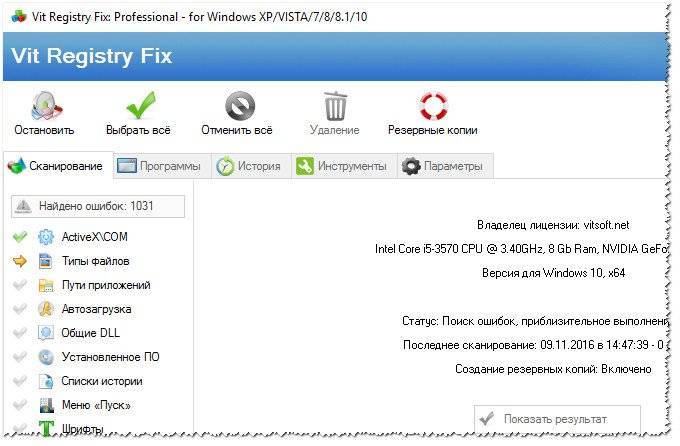
Vit Registry Fix
Reg Organizer
Мощная и многофункциональная программа для комплексного обслуживания разнообразных версий Windows: XP, 7, 8, 8.1, 10.
Несмотря на то, что в ее комплексе есть утилиты для очистки диска, удаления программ, ускорения ОС, задания тонких настроек и пр. — все же, основное ее направление — это работа с реестром (по крайней мере, с этим она справляется лучше всего, на мой взгляд).
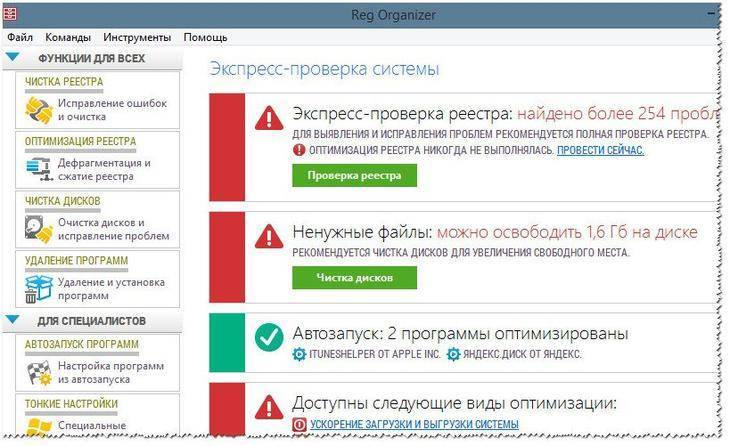
Reg Organizer – главное окно
Программа позволяет полностью избавиться от различных “хвостов” в реестре, правильно удалить программы (в том числе и тех, которых уже нет на диске, но сведения о них остались в системном реестре).
Так же утилита неплохо позволяет очистить автозагрузку, благодаря чему ваш компьютер начинает загружаться быстрее!
Помимо чистки реестра, утилита проводит его оптимизацию и сжатие. Благодаря чему Windows начинает работать быстрее, становится более отзывчива, меньше происходит сбоев и ошибок. В общем, рекомендую к ознакомлению, как новичкам, так и опытным пользователям!
Telamon Cleaner
Telamon – программа, которую можно установить практически на любую операционную систему — от Windows Vista до Windows 10. Утилита достаточно мощная, но в то же время простая в использовании, при запуске работает шустро. Особо радует то, что интерфейс Telamon полностью на русском языке, значит, будет интуитивно понятным для любого пользователя.
Возможности Telamon:
- Удаление ненужных файлов с жесткого дика компьютера. Это могут быть временные файлы и файлы, которые остались после удаленных программ (например, инсталлеры);
- Обнаружение и лечение компьютеров от вирусов и троянских коней – в основном Telamon находит софт, который загружает систему и оперативную память, тем самым замедляя ее работу;
- Программа сканирует компьютер на наличие долго неиспользуемых файлов и предоставляет отчет. Пользователь сам решает удалить их или оставить на компьютере. Также Telamon чистит корзину от удаленных файлов;
- Проверка компьютера на наличие программ, которые автоматически загружаются вместе с включением ПК. При наличии большого количества таких программ существенно снижается скорость включения компьютера;
- Очистка реестра. Это основной пункт, для которого используются подобные программы, потому что предыдущие действия опытный пользователь может проделать самостоятельно вручную, чистить реестр самостоятельно не рекомендуется даже им. Дело в том, что любое действие пользователя, например установка и удаление программы, записывается в реестр, многие файлы там остаются и операционной системе сложнее находить нужные для работы файлы и обрабатывать их. Telamon Cleaner без труда находит ненужные файлы в реестре и удаляет их;
- Убрать всплывающие уведомления. Очень часто на сайтах всплывает окно, где просят пользователя согласится на показ уведомлений на экране, пользователь по ошибке или по незнанию соглашается на это, а потом начинаются неприятности в виде всплывающей рекламы при работе за компьютером. Telamon без труда избавляет пользователя от навязчивых уведомлений;
- Поиск и устранение вредоносных программ — червей, троянов и руткитов и прочих скрытых приложений, представляющих опасность.
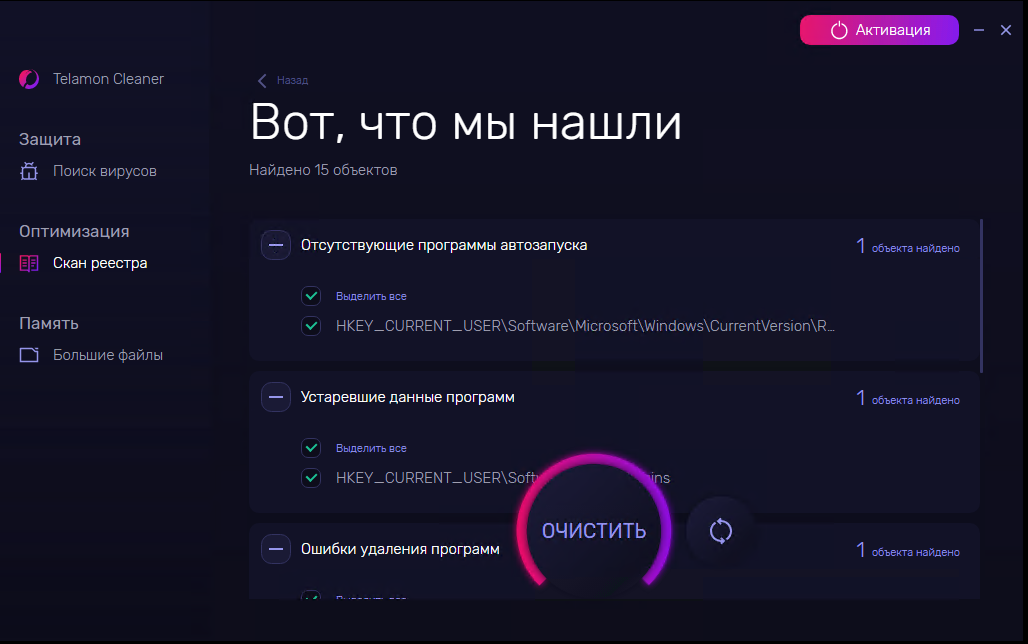
Краткая инструкция
Скачайте программу и установите её. Программа имеет интуитивно понятный интерфейс на русском языке, поэтому у вас не возникнет с ней проблем. Окно приложения поделено на две части. В левой части выбираем, что мы хотим сделать с нашим ПК – очистить реестр, отследить вирусы или оптимизировать автозагрузку. В правой части настраиваем действия приложения.
| Версия | 1.0.162.0 |
| Разработчик | ООО «Арго Энтерпрайз» |
| Windows | 7, 8, 10, XP, Vista |
| Лицензия | Бесплатная |
| Язык | Русский |
System Ninja Free
Чистильщик представлен двумя версиями: бесплатной Free и платной Pro. В бесплатной нет автообновления и очистки в режиме «одной кнопки», в остальном разницы по сравнению с продвинутой никакой.

Русский язык поддерживает «из коробки». Русификация качественная, назначение большинства пунктов понятно, хотя всплывающие подсказки можно было сделать подробнее. Не объяснено, что после включения пункта «Файлы Cookie» сайты забудут, что вы вводили логин и пароль.
«Системный ниндзя» примечателен тем, что в него встроены дополнительные инструменты:
- информацию о системе и оборудовании,
- менеджер автозапуска,
- деинсталлятор программ,
- диспетчер запущенных процессов,
- поисковик дубликатов файлов.
При желании можно поставить плагины, добавляющие чистильщик реестра и несколько файловых утилит.
Как чистильщик System Ninja работает очень агрессивно: по умолчанию ищет файлы с расширениями .tmp и .dmp. Если tmp-файлы в 99,99% случаев действительно можно удалить без последствий, то в *.dmp далеко не всегда хранится мусор. Например, онлайн-игра Aion складывает в такие полезную информацию для ускорения загрузки. Так что не забудьте добавить в настройках в исключения каталоги с играми.







